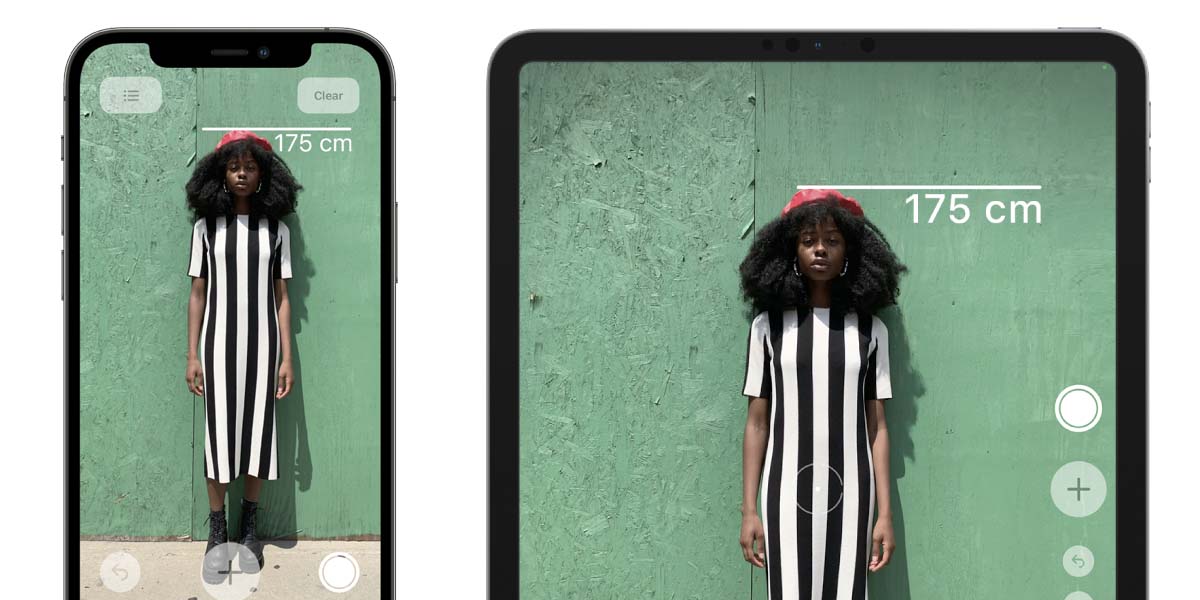
Ankomsten av LiDAR-skanner til Apple-produkter har vært en frisk luft for funksjoner i utvidet virkelighet. Takket være denne teknologien vil Apple kunne fortsette å utvikle seg i etableringen av et utvidet virkelighetssystem bare med sitt nettverk av enheter som i økende grad drives av ny maskinvare. For øyeblikket er det bare iPhone 12 i sine to Pro-modeller og de to siste generasjonene av iPad Pro som monterer LiDAR-skanneren. Takk til ham vi kan måle noens høyde nøyaktig takket være Measurements-appen. Etter hoppet forteller vi deg den enkleste og enkleste måten å gjøre det på.

LiDAR-skanner på iPhone 12 Pro og iPad Pro måler folks høyde
LiDAR-teknologi er definert som «Light Detection and Ranging "eller" Detection of light and range ". Denne teknologien er basert på en sensor som avgir en infrarød som spretter tilbake til terminalen og blir fanget opp av en annen sensor. Prosessoren på enheten analyserer tiden det tok å sprette signalet, og takket være at de kan bygge tredimensjonale punktskyer å kartlegge alt rundt terminalen. Takket være denne teknologien som allerede er integrert i iPhones og iPads, vil Apple kunne fortsette å jobbe med å forbedre aspekter av topografi, fotografering og utvidet virkelighet.
En av handlingene som denne LiDAR-skanneren lar oss utføre er måle folks høyde på kort tid. For dette er det nødvendig å ha en enhet som monterer denne sensoren, og for øyeblikket er de bare de iPhone 12 Pro, iPhone 12 Pro Max, 11-tommers iPad Pro (2. generasjon), 12,9-tommers iPad Pro (4. generasjon). Denne opplæringen kan utvides til alle enheter etter publiseringsdato som har samme skanner som tidligere produkter.
Følg bare disse enkle trinnene:
- Åpne Measurements-appen som er installert som standard på iOS og iPadOS. Hvis du har slettet den, kan du se etter den i App Store og fortsette å laste den ned.
- Ramm inn personen du vil måle midt på skjermen. Når enheten oppdager noen, vil den sette en hvit linje over hodet til vedkommende med den aktuelle høyden.
- Du kan dra nytte av og ta et bilde ved å klikke på den hvite sirkulære knappen på høyre side av skjermen.
